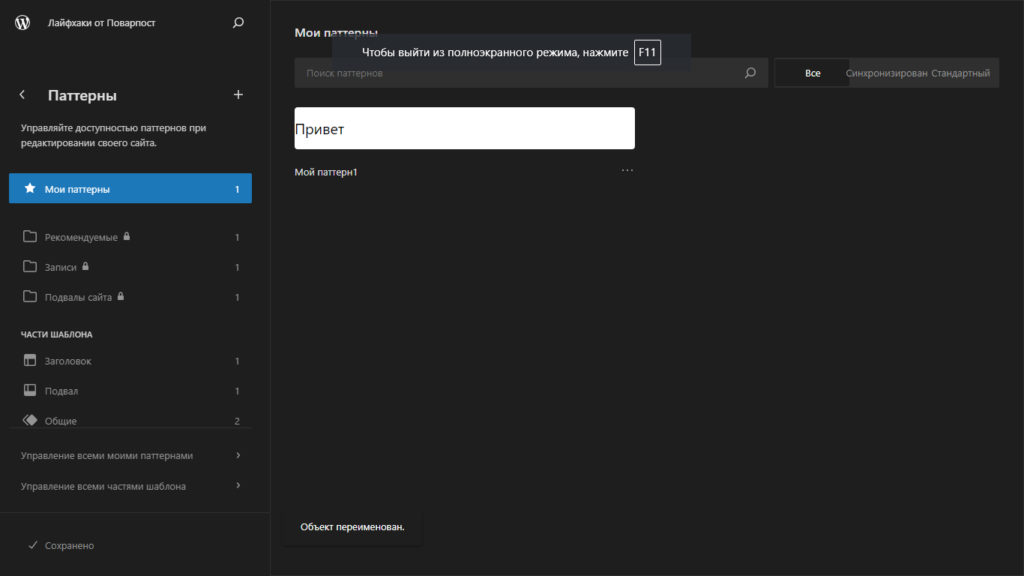WordPress 6.3 — это заключительный основной релиз второго этапа дорожной карты WordPress. В ходе второго этапа разработки основное внимание было уделено редактору сайта, расширена его функциональность, улучшен интерфейс и удобство использования.
Первая часть обзора WordPress 6.3
Теперь создатели сайтов могут разрабатывать макеты и управлять содержимым в одном и том же интерфейсе, без необходимости переходить из одной области администрирования в другую и без необходимости писать одну строку кода.
В WordPress 6.3 10 версий плагина Gutenberg объединены с ядром, и если вы не используете Gutenberg на своем сайте, то увидите много изменений в интерфейсе редактора сайта.
Подробные уроки по нейросетям смотрите в моем Телеграм канале
Подписывайтесь на мой Бусти блог
В WordPress 6.3 возможности редактирования были значительно улучшены. Ряд технических изменений затронул Редактор сайта, в результате чего появился новый способ изучения блочных тем и использования самого Редактора сайта. Улучшенная навигация, режим «не отвлекаться», предварительный просмотр блочных тем, редактирование стилей и шаблонов, новая палитра «Команды» и многое другое.
О WordPress 6.3 можно говорить очень много. Так что не стоит больше ждать, и давайте разберемся, что нового появилось в финальном релизе второй фазы.
Демонстрация обновлений WordPress 6.3 Release от разработчиков
Улучшенная навигация в редакторе сайта
В WordPress 6.3 навигация редактора сайта была значительно улучшена за счет добавления новых точек входа в различные области редактора. До версии 6.3 доступ к этим разделам администратора осуществлялся через точки доступа, расположенные в различных меню и экранах администратора. Результатом этих изменений стало более удобное и последовательное редактирование.
На следующем изображении представлено новое меню навигации WordPress 6.3
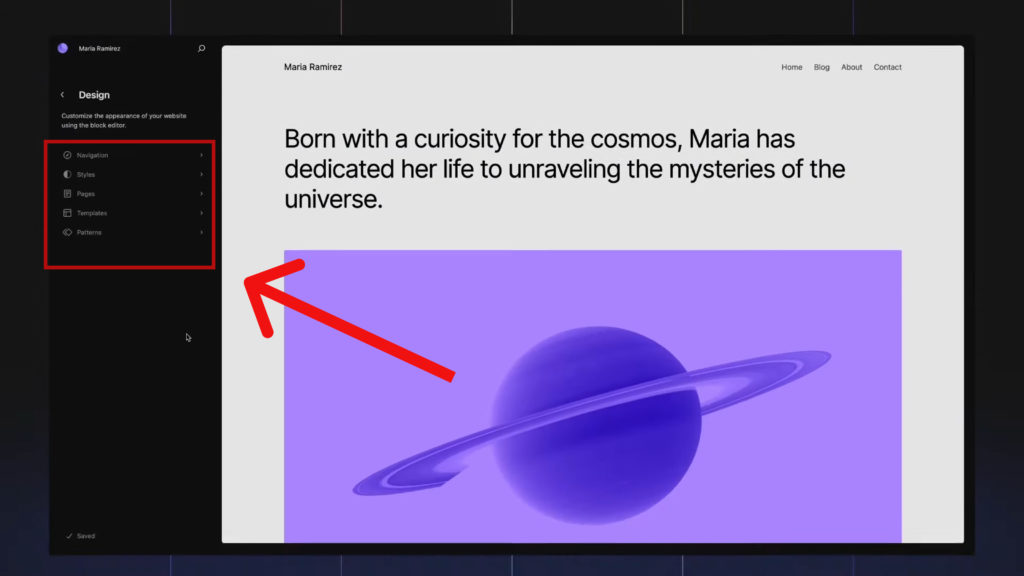
Первое, что вы заметите на изображении выше, — это две кнопки, расположенные в правом верхнем углу боковой панели редактора. Кнопка Просмотр сайта появляется при наведении курсора мыши и обеспечивает быстрый доступ к передней части вашего сайта WordPress. Это небольшое, но полезное дополнение, позволяющее быстро получить доступ к страницам сайта независимо от того, в какой точке редактора сайта вы находитесь при открытом меню навигации.
Кнопка Открыть палитру команд (значок линзы) открывает доступ к новой возможности WordPress 6.3 — палитре команд (подробнее об этом ниже).
Новая навигация редактора включает в себя следующие элементы:
- Навигация
- Стили
- Страницы
- Шаблоны
- Шаблоны
Навигация
После создания меню навигации оно появляется в меню Навигация редактора сайта. Здесь можно перемещать пункты меню вверх или вниз, а также удалять их из выпадающего списка. Кроме того, можно перетаскивать элементы для упорядочивания порядка меню.
Стили
В меню Стили вы можете получить доступ к вариациям стилей в режиме просмотра. Здесь вы можете предварительно просмотреть доступные стили, применить один из них и внести свои правки.
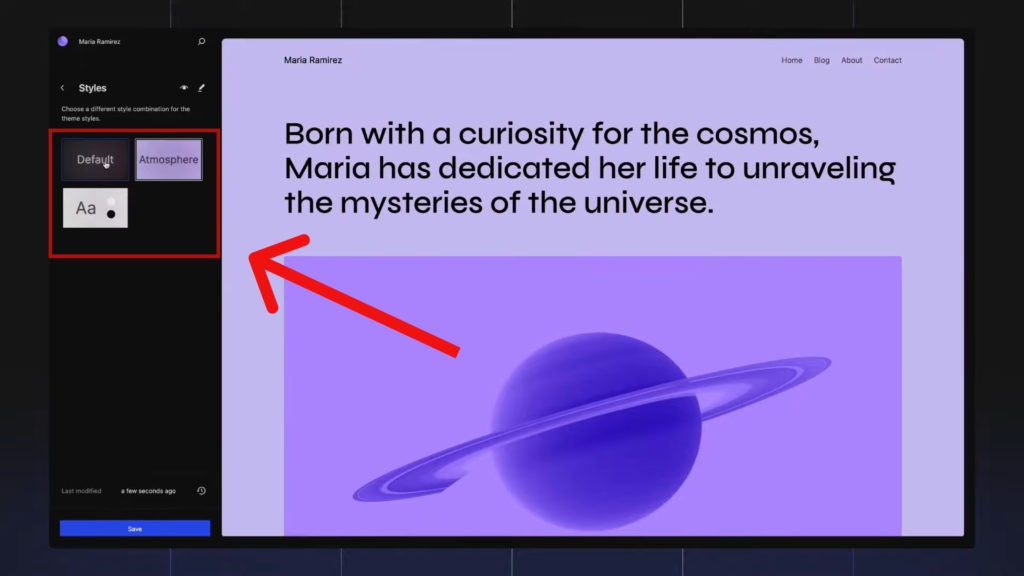
Значок глаза запускает Книгу стилей — функцию, представленную в версии 6.2, которая обеспечивает предварительный просмотр доступных блоков с различными примененными стилями, не покидая интерфейс редактора.
Вы можете легко получить доступ к Книге стилей из панели Стили в Редакторе сайта.
Страницы
Пункт меню Страницы предоставляет доступ к 10 последним обновленным страницам сайта, а также к нескольким функциям редактирования. В этом разделе вы можете создавать новые страницы, редактировать контент и макет существующих страниц, получать доступ к деталям страницы и многое другое.
Самое интересное дополнение здесь заключается в том, что теперь можно создавать новые страницы, не покидая интерфейс редактора.
При нажатии на значок + в панели навигации появляется новое модальное окно посередине страницы, позволяющее установить заголовок для новой страницы, а также отображающее подсказку с предложениями для вашего заголовка.
При нажатии на Создать черновик вы будете перенаправлены в редактор сообщений с загруженной новой страницей.
В разделе Страницы вы также можете напрямую редактировать контент страницы из Редактора сайта.
Теперь вы можете редактировать как контент, так и стиль страницы в одном месте. Это дает вам больший контроль над всеми аспектами страницы и должно значительно улучшить процесс редактирования.
В режиме редактирования у вас есть возможность легко переключаться между редактором страниц и редактором шаблонов. Это должно предотвратить любую путаницу относительно того, что вы редактируете, и позволить определить, должны ли ваши изменения затрагивать только текущую страницу или также применяться к другим страницам, использующим тот же шаблон.
На том же экране также отображаются сведения о странице.
В настоящее время сведения включают:
- Статус
- ЧПУ
- Шаблон
- Родитель
- Слова
- Время чтения
- Последнее изменение
Шаблоны
Здесь вы можете получить доступ к шаблонам страниц. Структура экрана Шаблоны сильно не меняется. Однако в WordPress 6.3 при создании нового шаблона появляется новое модальное окно, которое предоставляет список страниц для выбора шаблона.
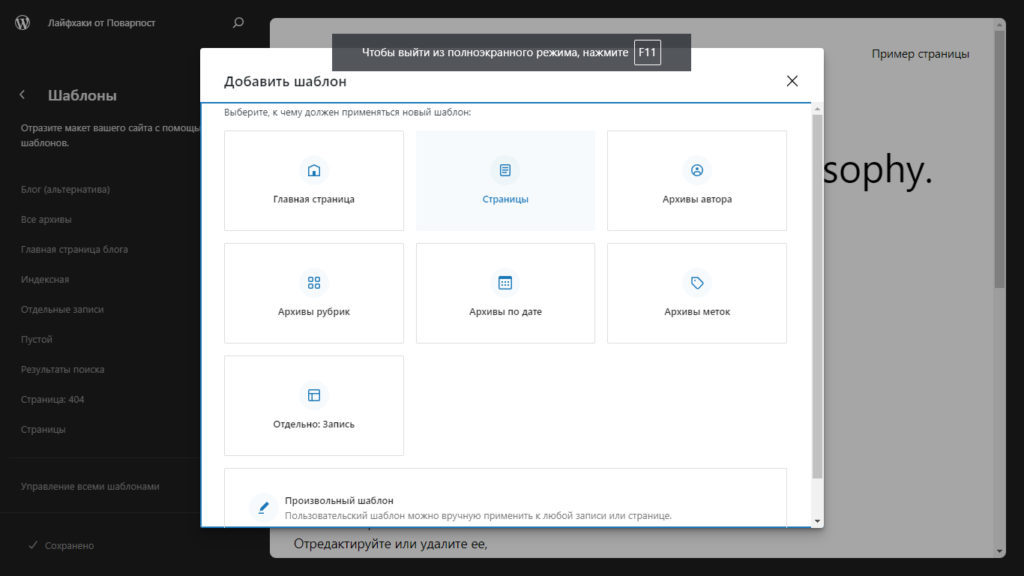
На втором этапе новое модальное окно предоставляет список шаблонов блоков, которые вы можете использовать для создания своего шаблона.
Паттерны (шаблоны внутри редактора гутенберг)
Названная Библиотекой в предыдущей итерации, административная секция Шаблоны отражает ряд заметных изменений, затрагивающих всю архитектуру системы шаблонов блоков. Это не просто изменения пользовательского интерфейса. Это общее обновление всей архитектуры шаблонов блоков.
В административном разделе Шаблоны вы сможете управлять частями шаблонов и шаблонами. Здесь вы найдете меню, которое предоставляет доступ к частям шаблонов и шаблонам блоков, разделенным по категориям. Значок замка идентифицирует шаблоны темы, которые не могут быть изменены пользователем.
В этом разделе вы можете создавать новые части шаблонов и пользовательские шаблоны блоков, а также управлять ими наряду с шаблонами вашей темы.
При нажатии на кнопку Создать шаблон появляется новое модальное окно, позволяющее назначить имя вашему шаблону и установить тип создаваемого шаблона — с синхронизацией или без.
После создания хотя бы одного пользовательского шаблона блока вы можете получить к нему доступ из раздела Мои шаблоны, который появится в верхней части меню Шаблоны.
Вы можете выбрать свой шаблон блока и получить доступ к новой панели, где вы увидите подробности шаблона. Перемещая ползунок вправо или влево, вы можете предварительно просмотреть шаблон при разных разрешениях и проверить его адаптивность.
В разделе Детали отображается состояние синхронизации текущего шаблона.
В нижней части меню Шаблоны вы также найдете пару ссылок: Управление всеми частями шаблонов и Управление всеми моими шаблонами. Эти ссылки обеспечивают прямой доступ к частям шаблонов и пользовательским шаблонам.
Это касается нового интерфейса администрирования Шаблонов в Редакторе сайта. Теперь давайте выясним, какие изменения произошли в структуре и функциональности системы шаблонов блоков.